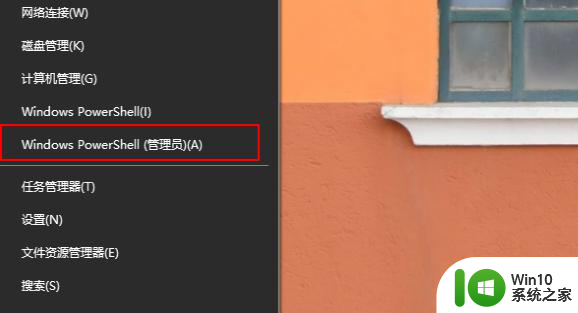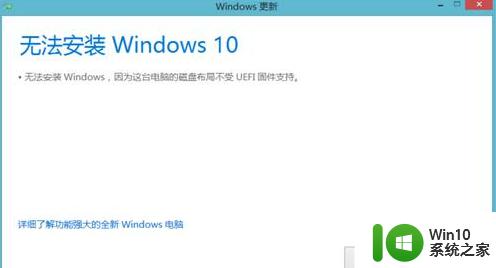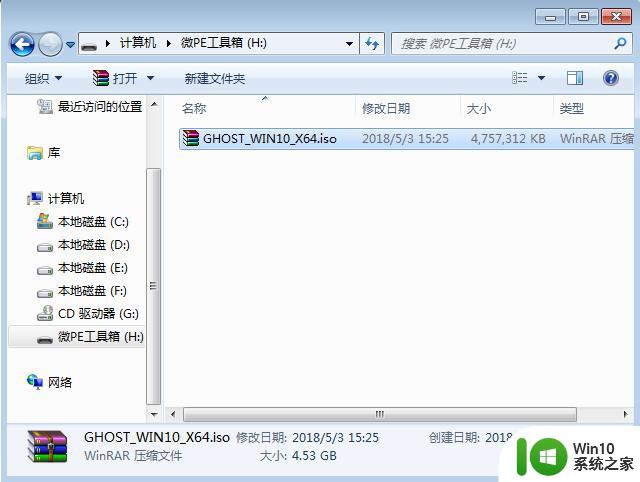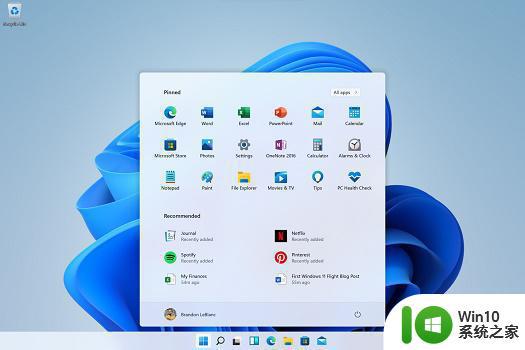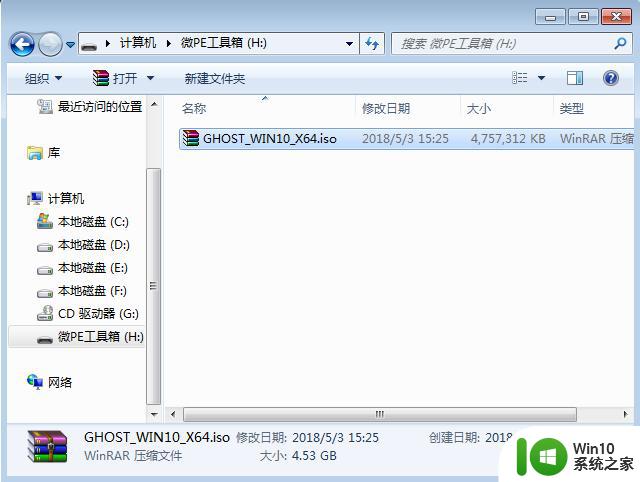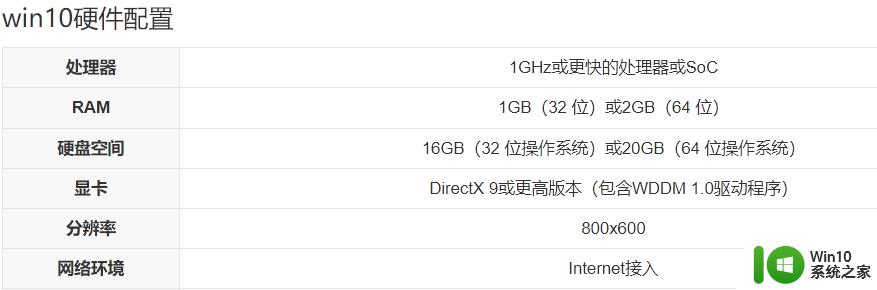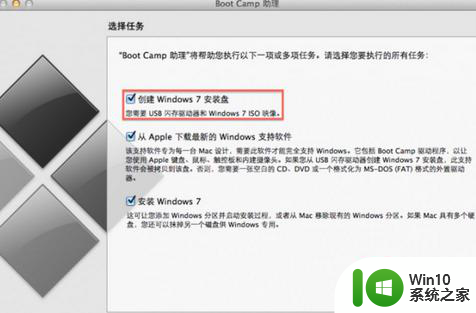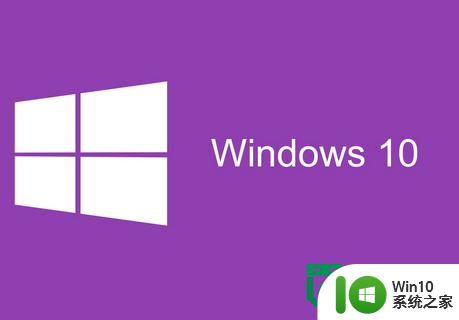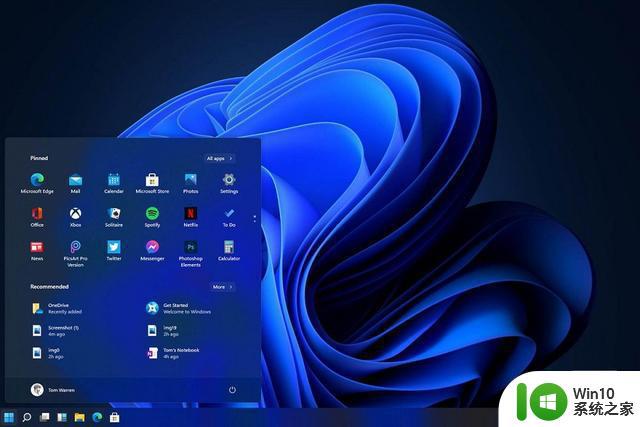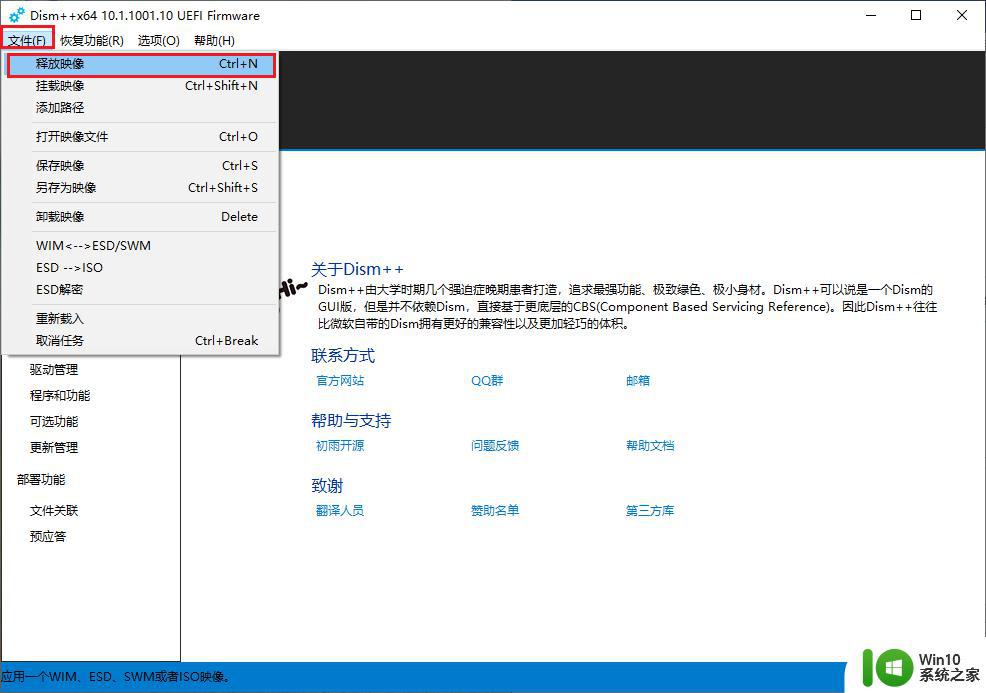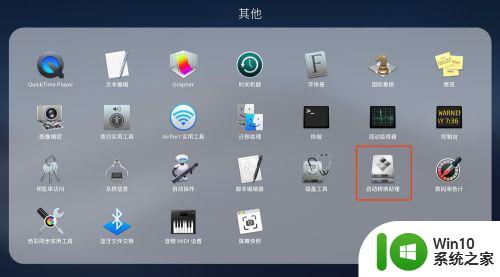老电脑没有uefi安装win10方法 老电脑没有UEFI如何安装Windows 10
更新时间:2024-01-20 13:02:55作者:jiang
在如今快速发展的科技时代,老旧的电脑似乎逐渐被淘汰,对于一些仍然使用老电脑的人们来说,升级操作系统成为了一大难题。尤其是老电脑没有UEFI的情况下,安装Windows 10似乎更加困难。UEFI是统一的可扩展固件接口,它取代了传统的BIOS,并提供了更高效、更稳定的启动方式。不用担心本文将为您介绍一些老电脑没有UEFI的情况下,如何顺利安装Windows 10的方法。
电脑更新换代非常快,新电脑默认都有uefi模式,如果没有uefi就可以认为是老电脑了,那么老电脑没有uefi安装win10方法?事实上win10系统对电脑硬件要求没那么严格,win10优先采用uefi模式,同时也兼容非uefi模式,没有uefi也可以装win10系统。接下来小编就和大家分享老电脑没有UEFI如何安装Windows 10。一、安装准备
1、准备一个8G容量U盘:u盘制作成legacy启动盘方法2、下载win10系统镜像:
雨林木风ghost win10 64位专业旗舰版v2021.10
电脑公司ghost win10 32位精简优化版v2021.10
3、制作好U教授U盘启动盘之后,把win10系统镜像直接复制到U盘的GHO目录下。如果运行内存4G以内,就下载32位系统,运行4G以上,则下载64位系统
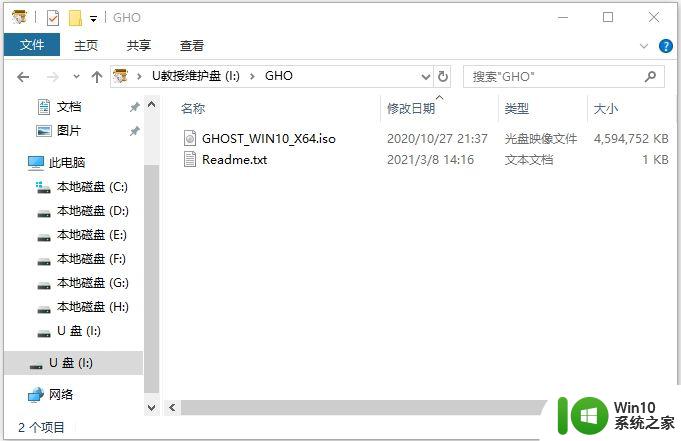
二、安装系统步骤如下
1、在没有uefi的电脑上插入legacy启动盘,在启动过程中,不停按F12或F11或Esc等启动热键,查看下面表格找到对应的热键。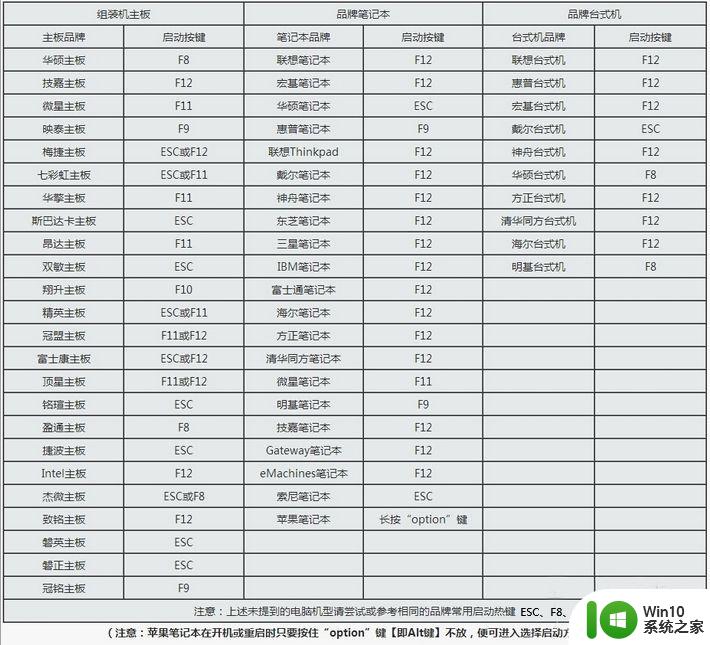
2、调出启动引导菜单选择对话框,选择U盘选项,选择之后按Enter键。
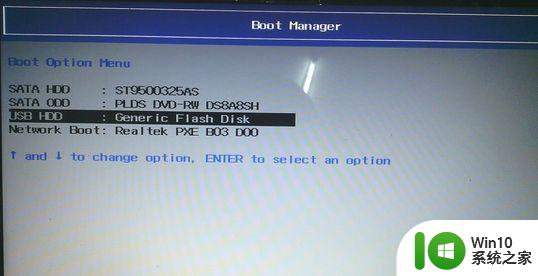
3、电脑会从U盘引导启动进入到U教授主菜单,选择【02】按回车,运行U教授WINPE。
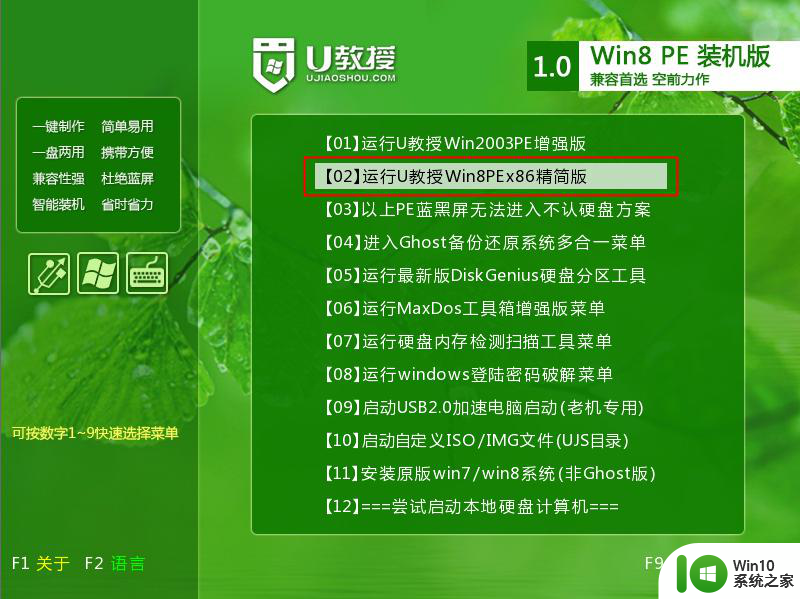
4、进入U教授pe系统环境,双击桌面上的Diskgenius分区工具,然后选择硬盘,右键点击,选择【快速分区】。
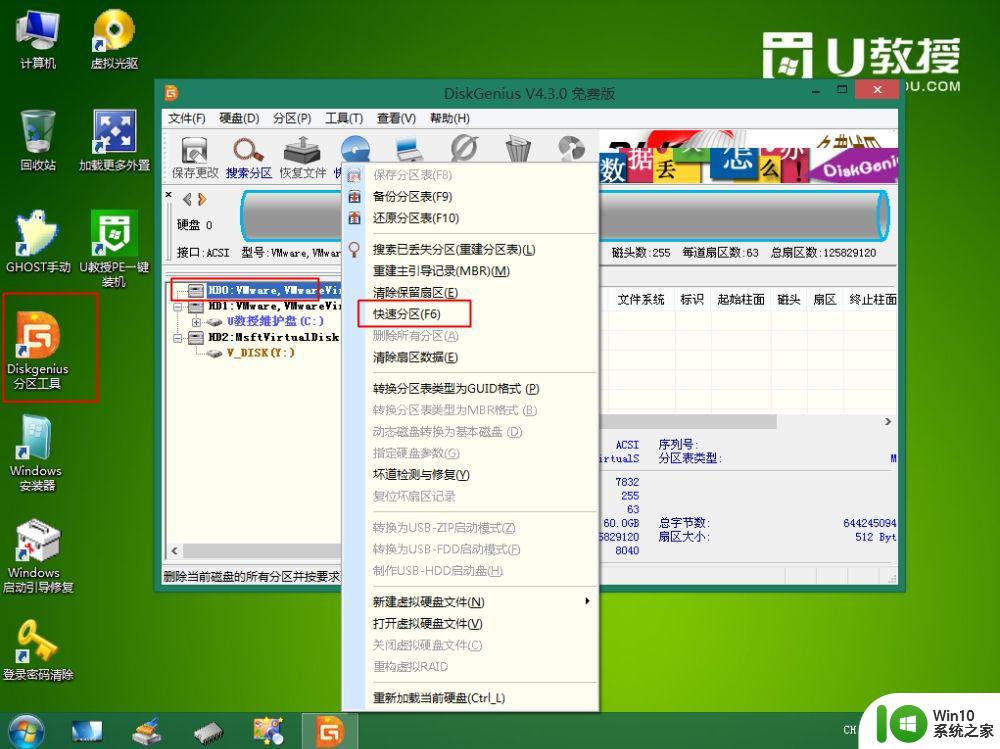
5、根据硬盘的大小来选择分几个盘,要装win10系统,一般C盘建议60G以上,最好100G以上,卷标【系统】的盘符要勾选【主分区】,用于安装系统,还需勾选【对齐分区到此扇区数的整数倍】,表示4k对齐,点击确定。

6、点击确定后执行硬盘分区操作,完成分区后如图所示。
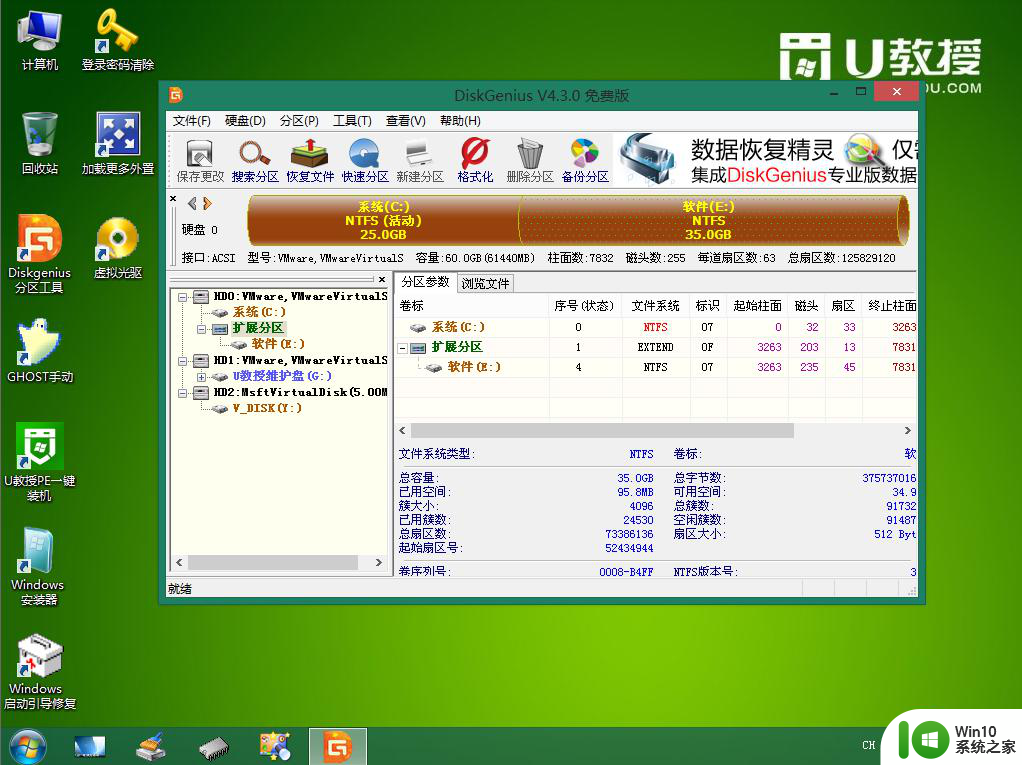
7、分区好之后,双击打开【U教授PE一键装机】,打开放在U盘的win10系统镜像文件win10.gho,接下来选择安装盘符,一般是C盘,由于pe下盘符可能错乱,大家需要根据分区容量或卷标来判断C盘的位置,选好之后,点击确定。
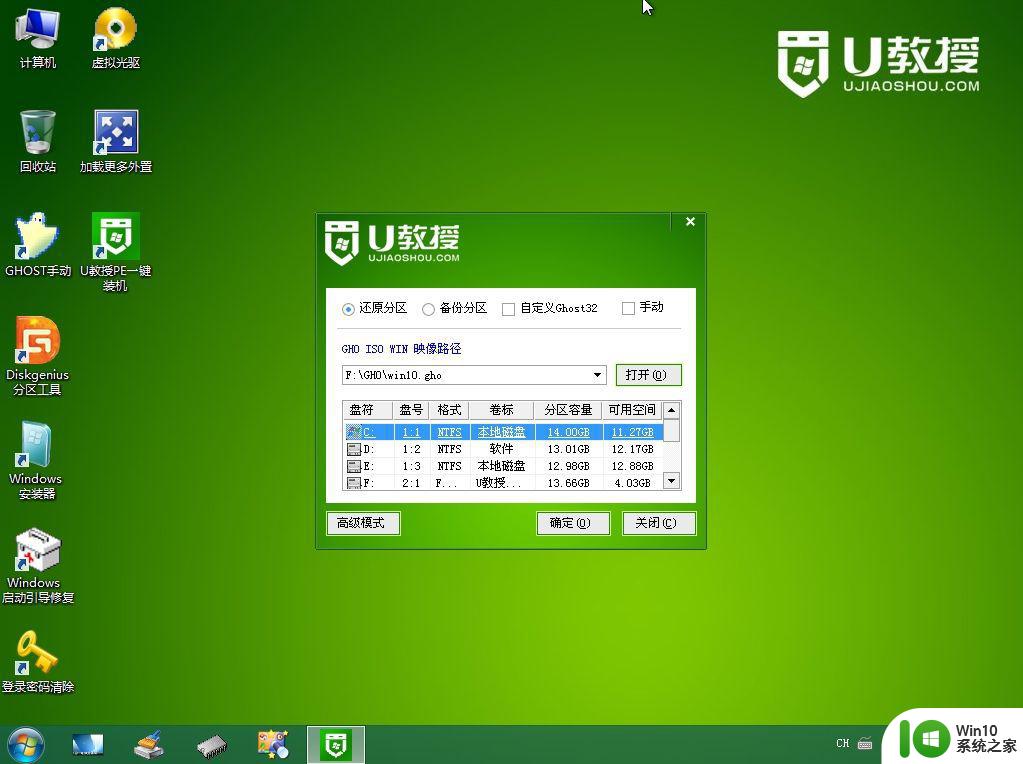
8、弹出提示框,提醒用户后面操作会使C盘数据丢失,确认无误后,点击是。
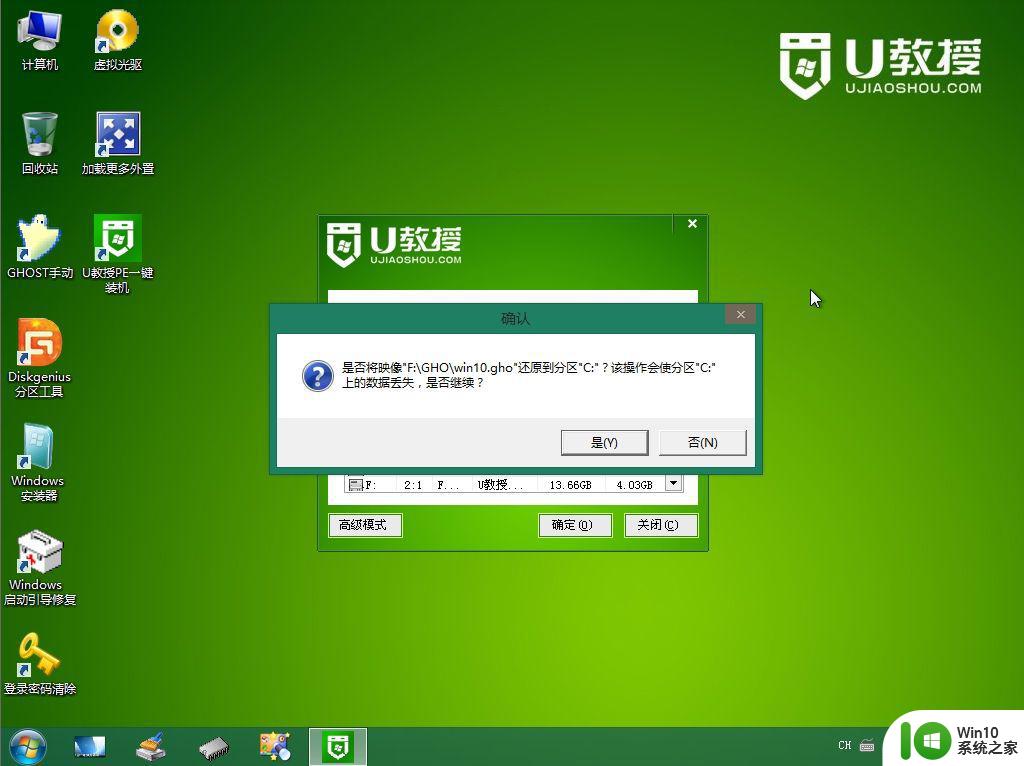
9、转到这个界面,执行win10系统安装部署到系统盘的过程。
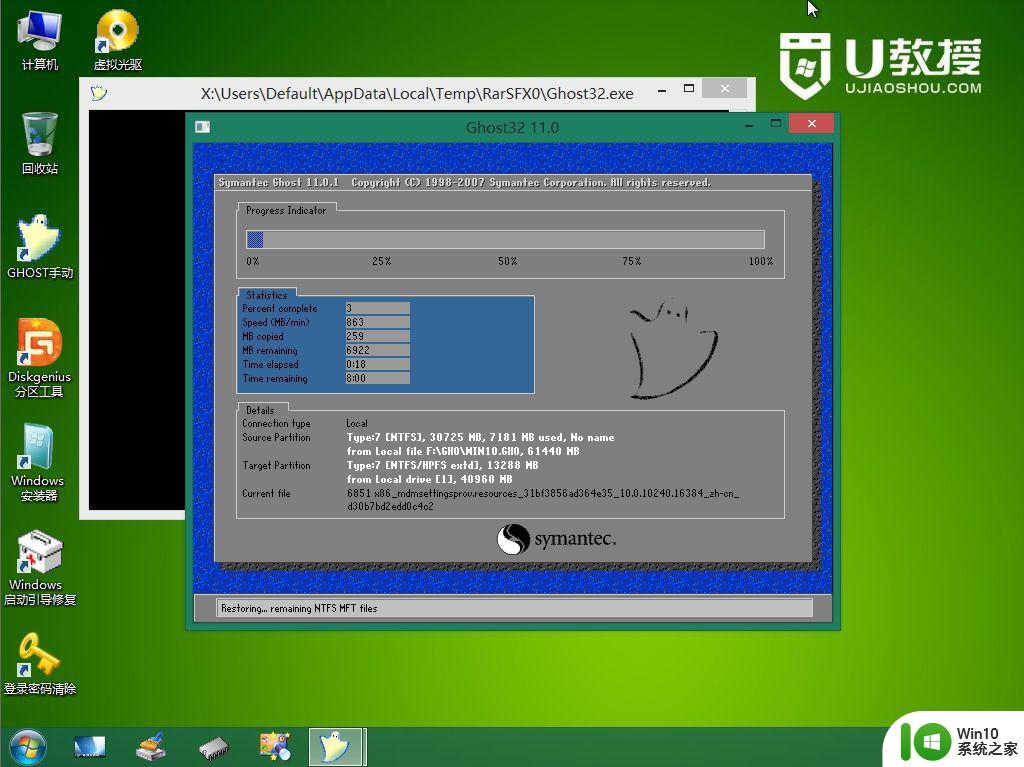
10、ghost完成之后,点击立即重启,重启过程中要拔出U盘。
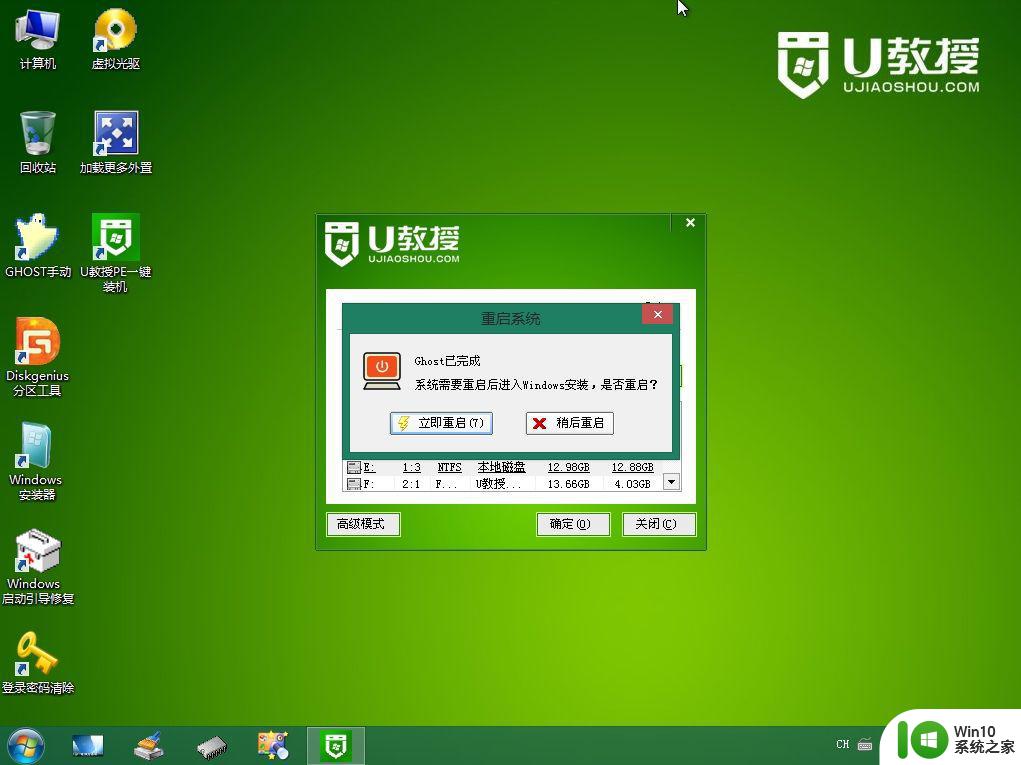
11、重启进入到这个界面,执行win10系统安装过程,包括系统组件安装、驱动安装、系统设置以及系统激活等操作。
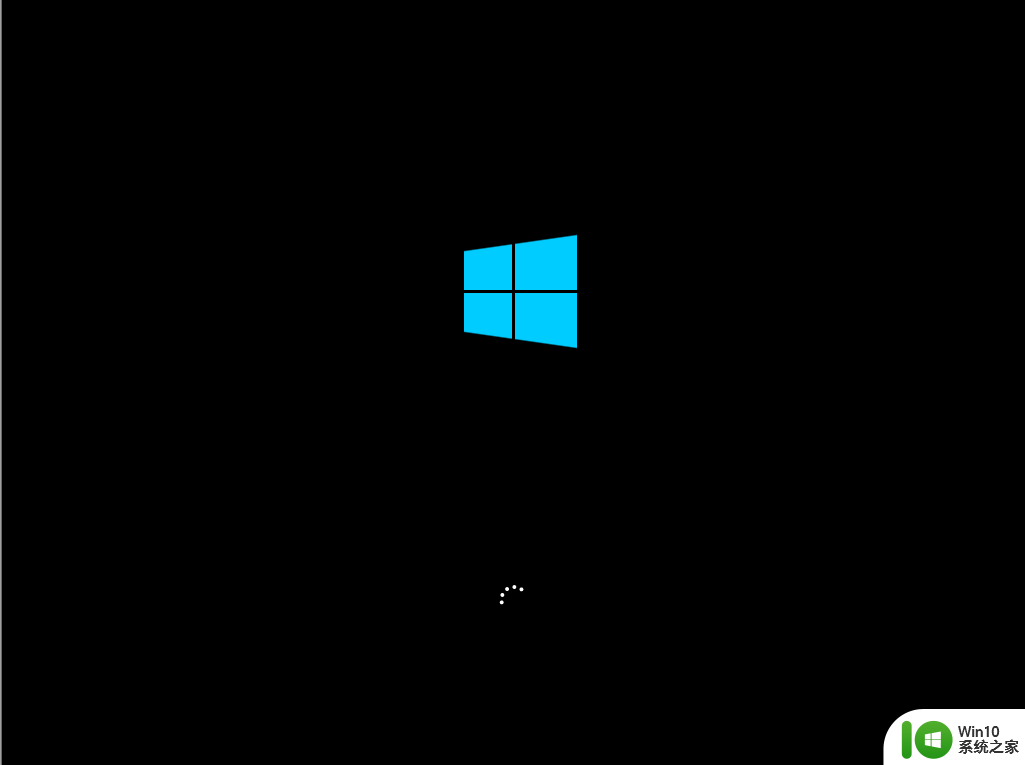
12、后面都是自动执行过程,等待即可,直到安装完成。
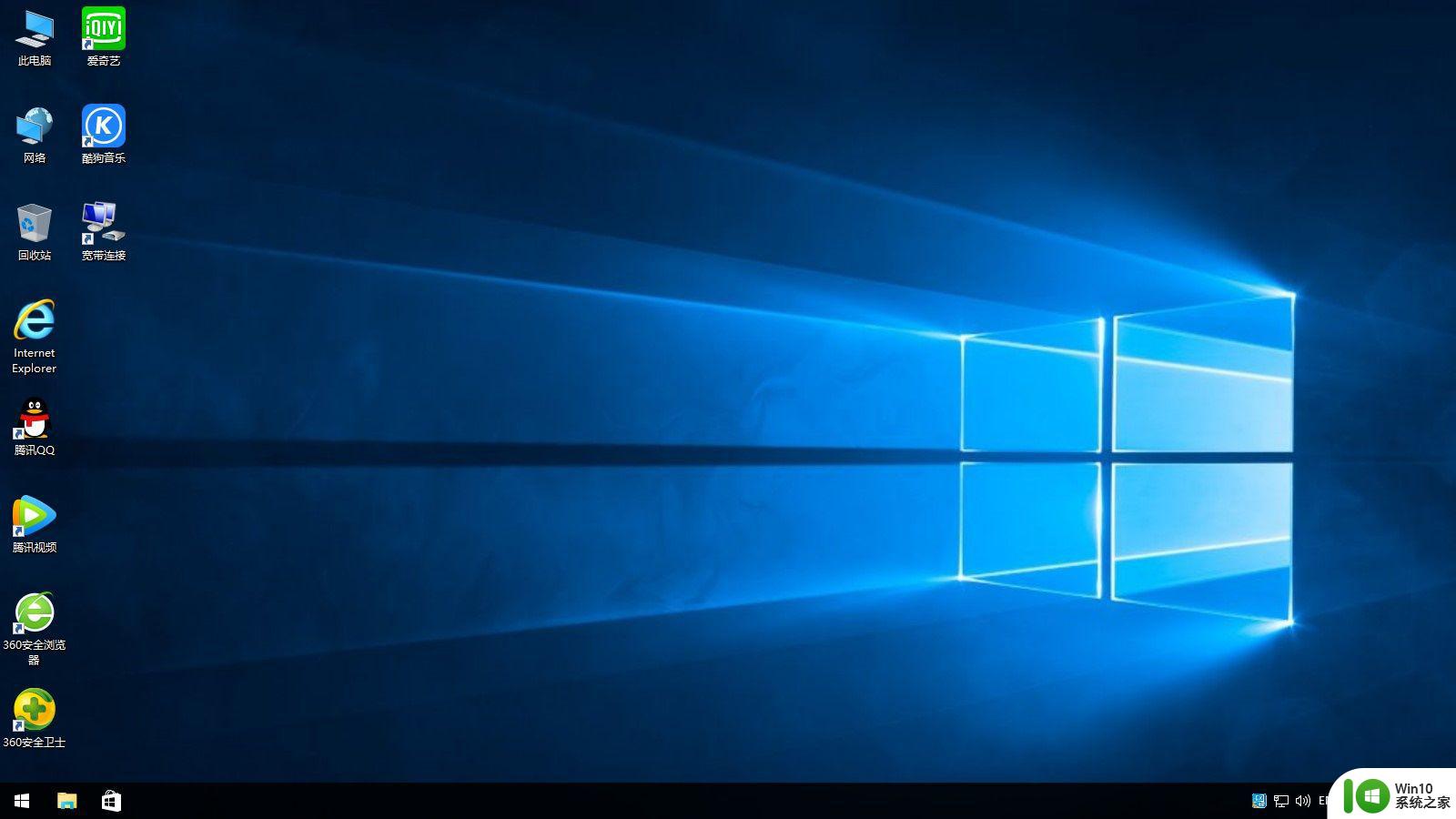
以上就是老电脑没有uefi安装win10系统的过程,没有uefi照样可以装win10系统,在legacy模式下装win10系统,硬盘采用mbr就可以了。
以上就是老电脑没有uefi安装win10方法的全部内容,如果有遇到这种情况,那么你就可以根据小编的操作来进行解决,非常的简单快速,一步到位。